En primer lugar, Zim no es un editor de texto promedio. Es por ello que si has utilizado editores de texto jerárquico como: AllMyNotes Organizer o Tree Notes, es casi lo mismo. Del mismo modo, Zim lo puedes usar para crear páginas.
Y para enlazar esas páginas, como las funciones de wiki, de ahí el eslogan. Que es una Wiki de escritorio. Así pues, la aplicación, que está escrita en Python está disponible para Windows y Linux. Del mismo modo, ambas versiones son idénticas en uso y características, aunque la versión para PC está a unas pocas versiones atrás.
Asimismo, cuando ejecutes la aplicación por primera vez, se te pedirá que crees un nuevo cuaderno. El cual, consiste en darle un nombre y seleccionar una carpeta para almacenarlo. Del mismo modo, este cuaderno guardará sus páginas que contienen sus notas. Todas las páginas se guardan en formato .TXT.
Zim es agradable con su interfaz
Asimismo, la interfaz de Zim es de la vieja escuela, y además, con un diseño minimalista. Te recomendamos que no te desanimes con este programa, ya que es muy fácil acostumbrarse. Así, la interfaz GUI consta de una barra de menú, barra de herramientas y dos paneles. Del mismo modo, la pantalla principal es la página de Inicio. El panel izquierdo es la vista de árbol que puedes usar para navegar en las subpáginas del cuaderno.
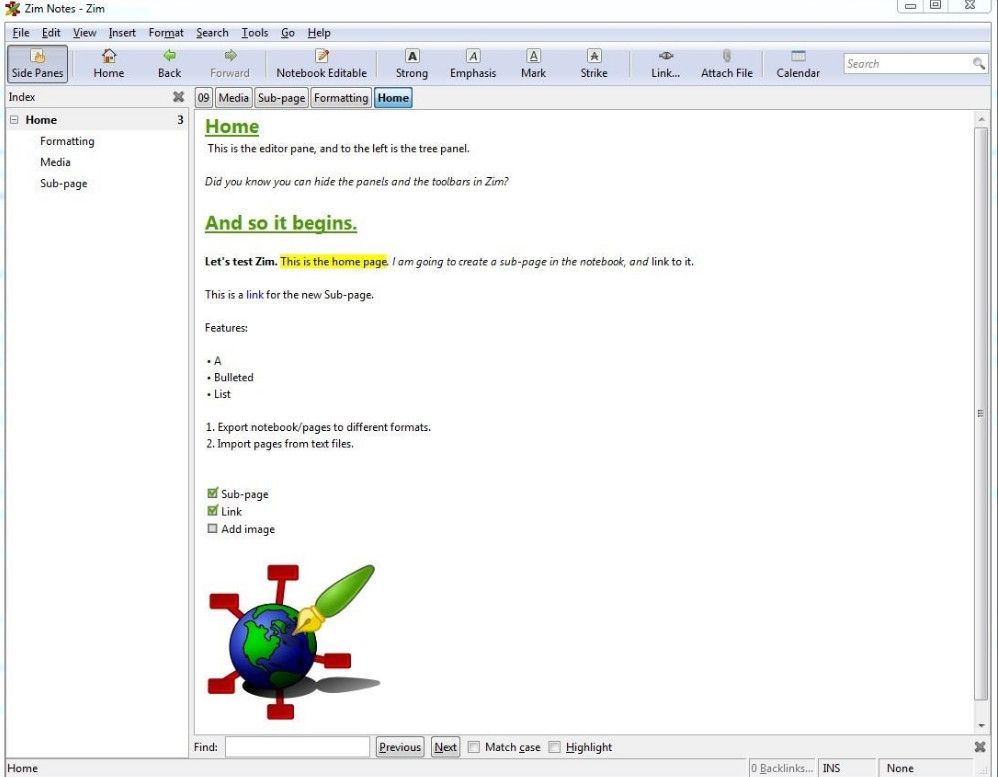
Así, el panel derecho del programa es tu editor, donde escribirás, editarás, formatearás las notas, entre otros. Del mismo modo, es aquí en donde entran en juego las características únicas de la aplicación. De esta manera, no está limitado al contenido del texto.
Ya que Zim te permite agregar imágenes, hipervínculos a direcciones URL y archivos locales. Del mismo modo, puedes arrastrar y soltar el contenido de la interfaz para agregarlos a la página.
Ahora, puedes usar Zim como editor de texto y usarlo para editar archivos .TXT, utilizando la opción de importación. Del mismo modo, las opciones de exportación se pueden usar para guardar documentos en otros formatos como: HTML, MHTML, Latex, Markdown y RST.
Puedes disfrutar de más características de edición
Del mismo modo, la barra de herramientas tiene algunas opciones de navegación, algunos estilos de formato y la opción de adjuntar archivos. Al abrir la opción Calendario, se crea un cuaderno de diario que ha categorizado automáticamente las subpáginas. Igualmente, estas subpáginas son para el día, mes y año que has seleccionado.
Igualmente, el menú de formato tiene muchas más opciones que incluyen encabezados, estilos de lista: (numerados, con viñetas, lista de casillas de verificación), scripts, entre otros. Esto significa que puedes usar este software para cualquier cosa. Como llevar un diario, mantener un registro de tus gastos, una colección de notas. Puedes utilizarlas para tomar notas en clase o reuniones, listas de tareas, entre otros. Solo depende de ti.
Aunque la barra de herramientas dice: Fuente, Énfasis, entre otros, el programa es compatible con los atajos de teclado universal para Bold, cursiva, subrayado, etc.
Creando subpáginas y enlazando
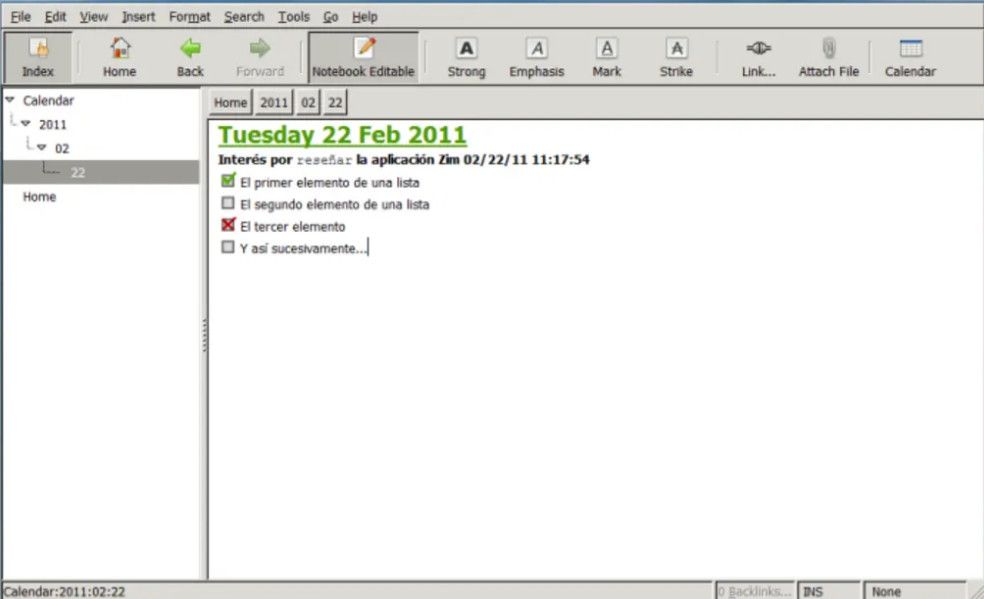
En primer lugar, debes hace clic con el botón derecho en cualquier parte del panel izquierdo, para crear una nueva página o subpágina. Ahora, debes elegir entre el Diario y las plantillas predeterminadas. Para vincular a la página recién creada, debes abrir otra página y coloca el cursor donde deseas que aparezca el hipervínculo. O simplemente, resalta una palabra y haz clic en el botón Vincular. También, puedes usar CTRL + L, o el menú Insertar.
Asimismo, los enlaces a imágenes y sitios web se agregarán como URL, que se abrirán en tu navegador. Los enlaces a otras páginas se abren como un archivo de texto en el editor predeterminado, como el Bloc de notas. Además, ZIM también admite vínculos de retroceso, que se pueden buscar, y te permite ver qué enlaces de página tienes y en dónde.
Ahora, puedes usar Zim para crear una Wiki completamente fuera de línea, con una página de índice que funcione con bastante facilidad. Y cómo puede publicarse como un archivo HTML, incluso, puedes crear un sitio web utilizando la aplicación.
Aunque hay una opción de Guardar, Zim guarda automáticamente tus notas. Todavía guardarías manualmente las notas, por si acaso. Así pues, Zim Wiki también está disponible en una versión portátil, que puede extraerse a cualquier carpeta de tu PC o unidades extraíbles.


¿Tienes alguna pregunta o problema relacionado con el tema del artículo? Queremos ayudarte.
Deja un comentario con tu problema o pregunta. Leemos y respondemos todos los comentarios, aunque a veces podamos tardar un poco debido al volumen que recibimos. Además, si tu consulta inspira la escritura de un artículo, te notificaremos por email cuando lo publiquemos.
*Moderamos los comentarios para evitar spam.
¡Gracias por enriquecer nuestra comunidad con tu participación!